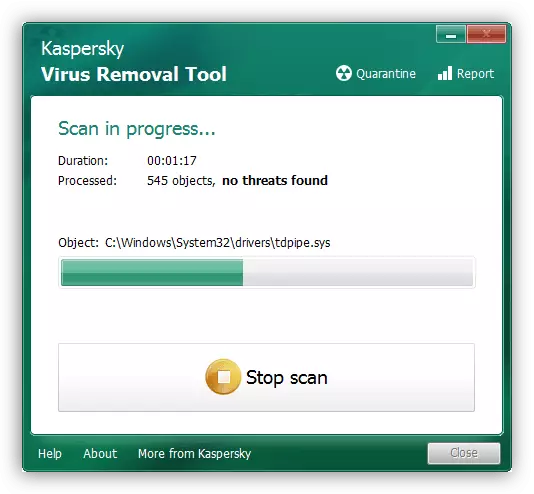Metode 1: Herbegin rekenaar
Die betrokke mislukking vind dikwels plaas as gevolg van 'n sagteware fout in die verwydering van programme wat nie normaalweg gedoen kan word nie, as gevolg van wat 'n boodskap oor die probleem verskyn. Die eenvoudigste metode om hierdie rede te elimineer, sal die gewone herlaai van die rekenaar wees - die hangproses sal stop. Soms werk die stelsel egter nie as 'n herbeginstelsel met 'n gereelde metode nie - maak dit 'n hardeware herlaai deur op die spesiale knoppie (Desktop PC) te kliek of druk die kragknoppie totdat die vertoning (skootrekenaar) doen. gaan nie uit nie. Volgende, tydens die stelsel opstartproses, kies die opsie "Normale Start".Metode 2: Derdeparty-standaard
In die geval van 'n mislukking met 'n stelselgereedskap vir die verwydering van programme, sal derdeparty-sagteware kom: Dekades van geskikte oplossings word op die mark aangebied. Ons kan die Revo Uninstaller-program adviseer - hierdie produk word getoets deur tyd en ervaring wat goed met die taak hanteer. As u probleme ondervind met die gebruik van die program, verwys na die verwysingshandleiding hieronder.
Lees meer: Hoe om Revo Uninstaller te gebruik
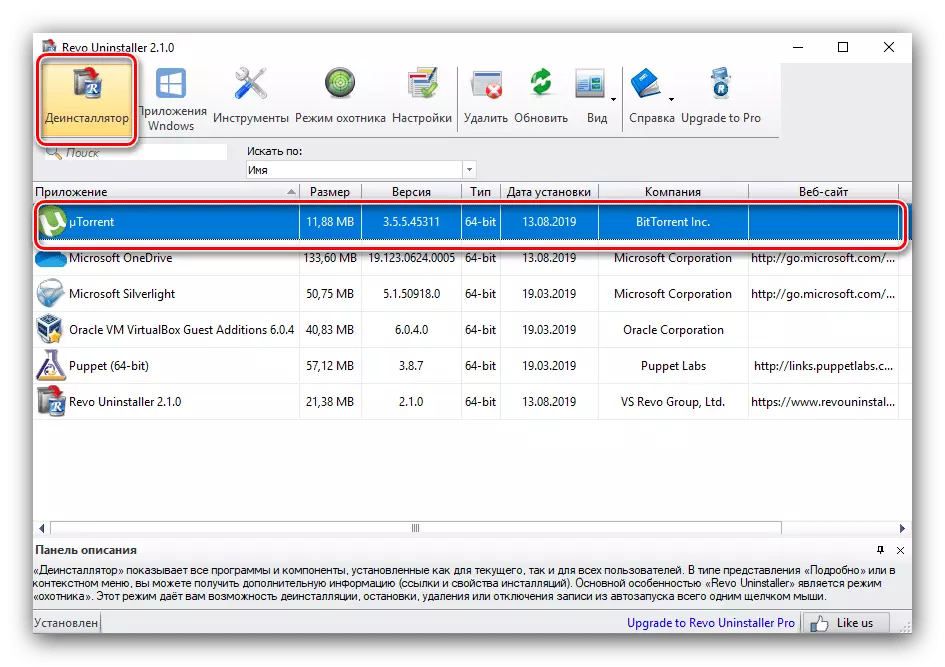
Metode 3: Herbegin die dop
Soms verskyn die fout as gevolg van die hang van die hoof koppelvlak van Windows. Om die probleem op te los, is dit nodig om weer te begin.Windows 10.
In die "dosyn" is die taak soos volg:
- Bel "Taakbestuurder" op 'n gerieflike manier, byvoorbeeld 'n kombinasie van Ctrl + Shift + Esc.
Lees meer: Bel "Taakbestuurder" in Windows 10
- Op die eerste oortjie, vind die "Explorer" -posisie, kliek op dit Regskliek en kies "Herbegin".
- Wag totdat die dop herlaai word.
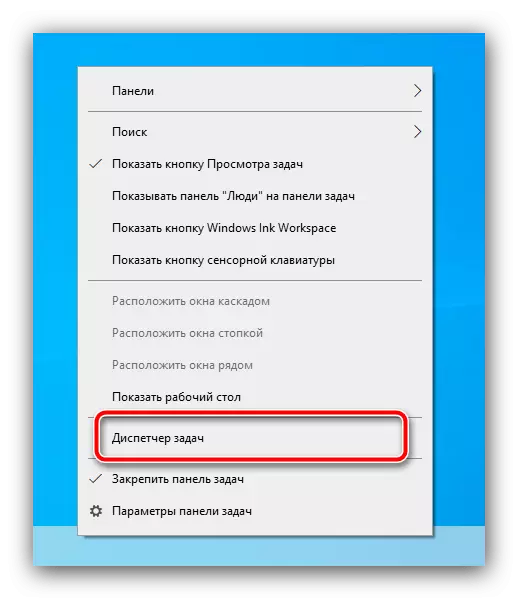
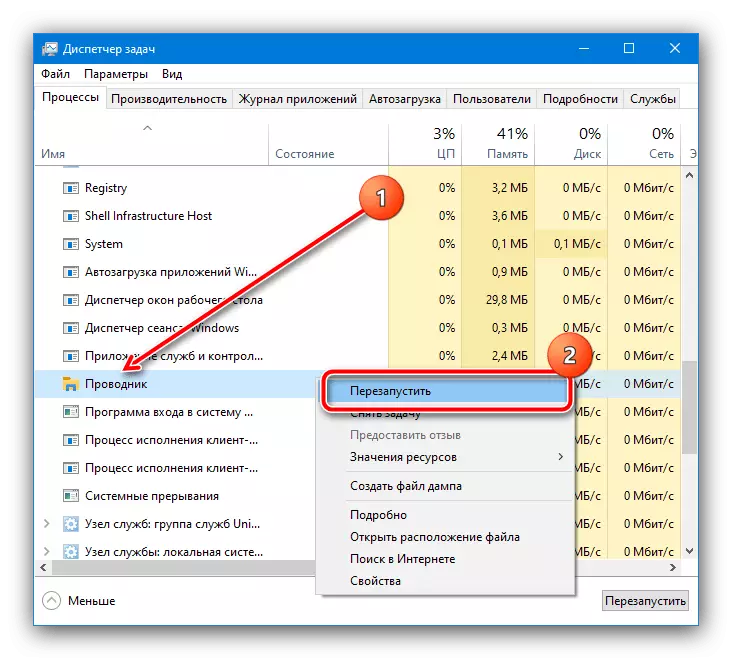
Windows 7.
In die "sewe" herbegin "Explorer" lyk anders, die volgorde van aksies is soos volg:
- Maak die "Start" -lys oop, hou die skof en klik op die PCM op die "Shutdown" -knoppie. 'N Spyskaart verskyn in wat die Explorer-item gebruik.
- Verdere oproep "Taakbestuurder" deur CTRL + Shift + Esc, waar u konsekwent die opsies "Aksie" kan gebruik - "Nuwe taak".
- Voer die Explorer-navraag in en klik OK.
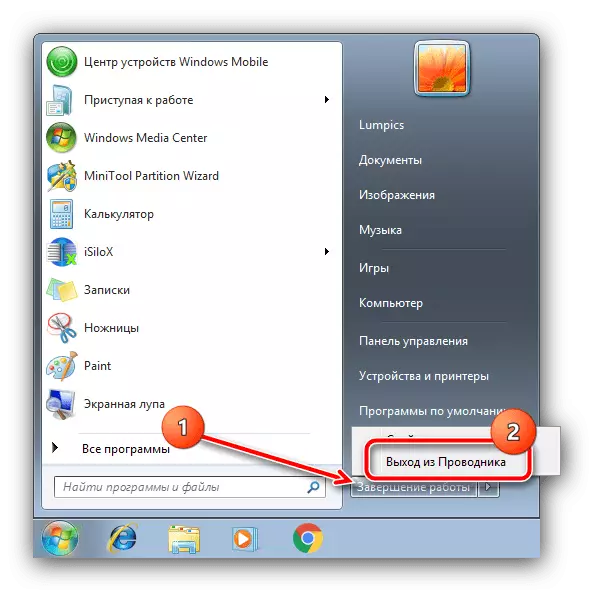
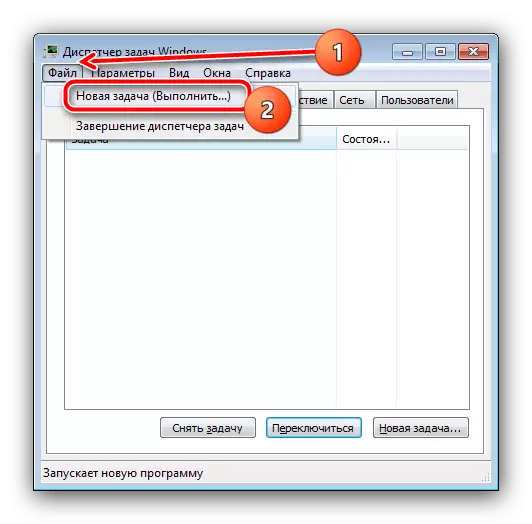

Die herbegin van die "Explorer" elimineer die probleem, maar is nie 'n volwaardige oplossing nie, aangesien die fout weer kan verskyn.
Metode 4: Herregistrasie van die stelsel installeerder
Die betrokke mislukking is dikwels die gevolg van die probleme in die installering van die installeerder. Een van die metodes van hul eliminasie sal die diens in die stelsel herregistreer.
- Dit is die algemeenste om die betrokke taak te voltooi deur die "Command Line" van Windows te gebruik wat met administrateur regte loop. Jy kan dit maak met behulp van die soekstelsel instrument: Maak dit oop, voer die CMD-navraag in, gebruik dan die opstartitem op die administrateur.
Lees meer: Metodes vir die bestuur van die "opdraglyn" van die administrateur in Windows 7 en Windows 10
- Na die voorkoms van die snap, tik die eerste opdrag daarin:
Msiexec / Unreg.
Gaan die inset korrektheid en druk Enter.
- Die volgende span lyk soos volg, die optrede vir dit is dieselfde as in die vorige stap:
MSIEXEC / REGSERVER.
- Vir lojaliteit word dit aanbeveel om die rekenaar weer te begin.
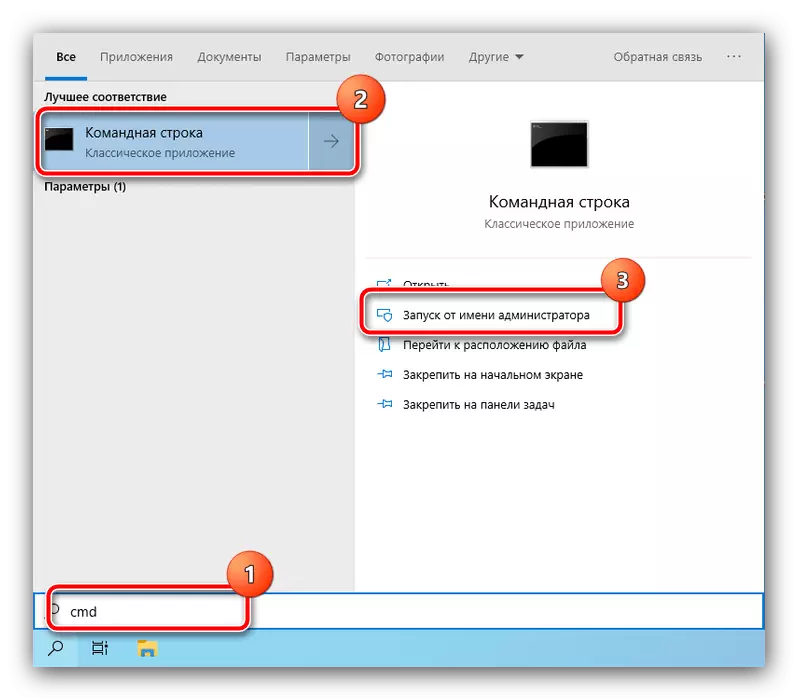
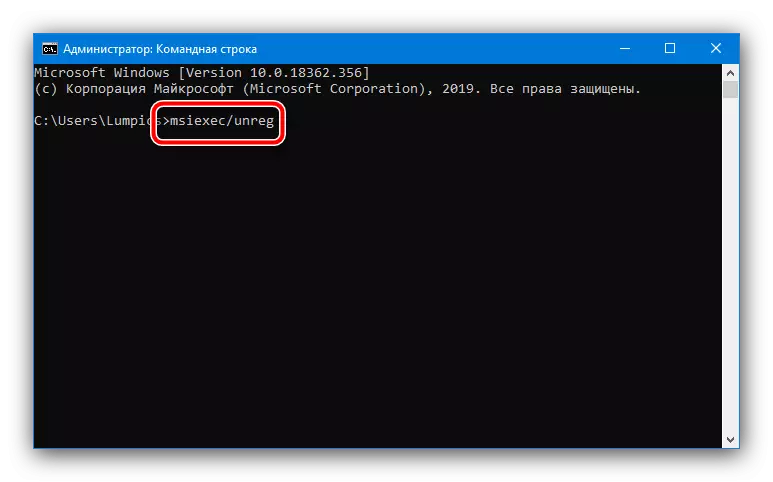
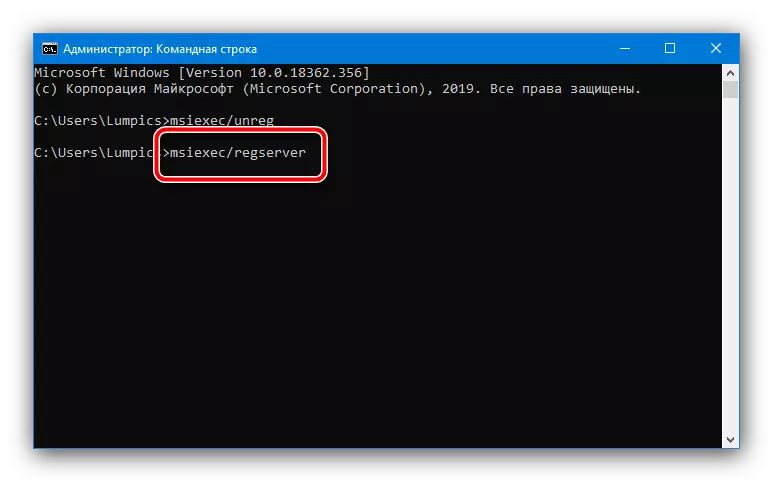
Na die uitvoering van hierdie manipulasies, kontroleer die status van die probleem. As dit nog steeds waargeneem word, gebruik een van die onderstaande metodes.
Metode 5: Stop installeerderdiens
Ook om die probleem op te los, moet u probeer om die toepaslike diens te stop. Bel die Win + R-kombinasie venster, voer die dienste in .MSC navraag en klik OK.
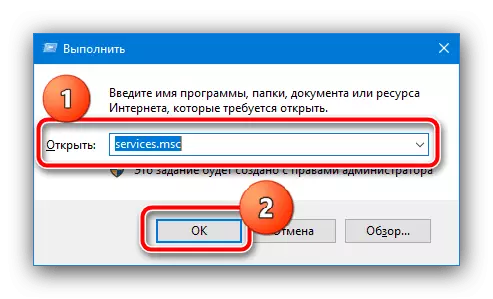
Nadat die diensbestuurder verskyn, vind die "Windows Installer" daarin, klik daarop deur PCM en kies "Stop".
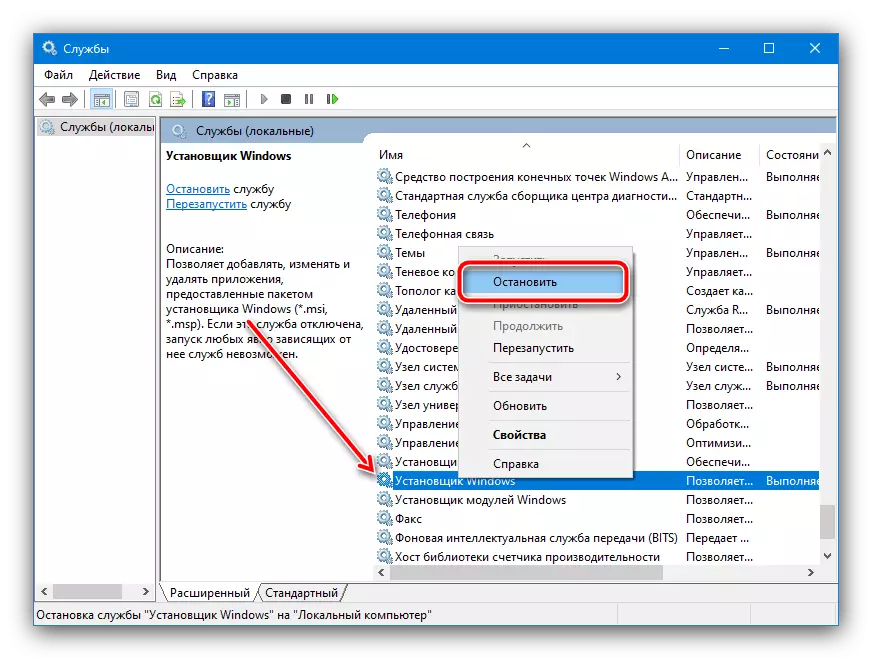
As die genoemde opsie in die konteks kieslys ontbreek, beteken dit dat die diens nie van stapel gestuur word nie en die saak is iets anders. U kan ook hierdie metode in kombinasie met 'n herbegin "geleier" wat in die metode 3 beskryf word, gebruik.
Metode 6: Gebruik veilige af
In die uitskakeling van die betrokke foutfout is die stelsel in staat om die stelsel in die "veilige af" te help en te laai, waarin alle opbou van derde partye afgeskakel word, as gevolg van wat geen inmenging in die operasie van die ingeboude inrigting is nie Installer moet wees. Die inskrywings- en uittreeproses van die veilige regime is reeds deur ons skrywers oorweeg, daarom verwys ons eenvoudig na die relevante artikels.
Lees meer:
Teken in om modus in Windows 7 en Windows 10 te verseker
Verlaat 'n veilige af in Windows 7 en Windows 10

Metode 7: Uitskakeling van 'n virale bedreiging
In seldsame situasies kan die omskrewe probleem die aktiwiteit van kwaadwillige sagteware veroorsaak - byvoorbeeld wanneer u die besmette program probeer verwyder, kan so 'n fout verskyn. As u vermoede van infeksie het (addisionele simptome het ontstaan), sorg vir die rekenaarkontrole, in wat die volgende artikel sal help.
Lees meer: Veg rekenaarvirusse